Utilizarea unui antivirus terță parte. Cum dezinstalez antivirusul Avast? Gama de produse Avast
Când nu mai este nevoie să eliminați programe din virușii Avast, dar nu le puteți elimina din cei standard de Windows la „Panou de control”, utilizați un utilitar special. Programele Avast recomandă să încercați un program de dezinstalare cu numele de cod Avast Clear, care va elimina fișierele inutile și le va elimina din nou de pe dvs. software. Curățați computerul de driverele de instalare Avast, fișierele de lucru, intrările din registry și acestea nu vor fi șterse.
Să aruncăm o privire la comenzile rapide ale utilitarului
Croc nr. 1. Încântă programul:
Utilizați utilitarul pentru a șterge de pe site-ul retailerului. Trebuie să cunoașteți partea avastclear.exe pe site-ul oficial Avast.
Krok nr. 2. Ajustari anterioare:
Este necesar să îmbunătățiți sistemul de operare prin actualizarea acestuia la așa-numitul modul sigur. Dacă vezi Avast de la cineva care este deosebit de interesat de tine, atunci cu siguranță vei trece peste asta fără niciun regret.
Exemplu: La ora dezinstalării, avast! modulul de autoprotecție este activat. Pentru a cărui alimentație, funcția poate fi inferioară.” Notificarea vă informează că este imposibil să eliminați Avast din orice alt mod decât Safe.
Nu vă fie teamă să pierdeți descrierile de mai jos, dacă sunteți pe cale să îl instalați în modul implicit, veți fi anunțat despre necesitatea trecerii dispozitivului robot în modul necesar. Apoi vor exista două opțiuni pentru acțiunile utilizatorului: „deci” - pentru a reporni computerul și a merge la ecranul necesar; "nі" - pentru a continua munca în modul de urgență.
Croc nr. 3. Lansarea utilitarului Avast Clear:
Rulați programul de dezinstalare. Yakshcho versiunea necesară Programul antivirus Avast nu a apărut automat, așa că trebuie să îl introduceți manual, ceea ce se poate datora faptului că instalarea inițială a fost efectuată în folderul admin specificat în setări. Selectați ruta către directorul cu software antivirus. Faceți clic pe butonul „Dezinstalare” pentru a elimina complet produsul Avast din sistem de pe computer.
Pentru a modifica ordinea, reporniți sistemul. Acest punct este despre blocarea anumitor fișiere care pot fi șterse de pe computer doar sub DOS, folosind comanda utilitarului.
Modalități de utilizare a modului sigur pentru utilități
Modul sigur este o metodă de rezolvare a problemelor în Windows, în care totul începe într-o formă limitată, înconjurat de un set de componente și servicii. În diverse versiuni de Windows lansarea are loc cu locuri diferite. De exemplu, în sala de operație sistem Windows 10 lucrează pentru presiune suplimentară butoanele Windows Apoi selectați elementul „Parametri”, apoi – „Actualizare și actualizare” și „Actualizare”. Selectați opțiunea „Reîncanta imediat” din secțiunea „Opțiuni speciale de vrăjire”. După ce ați reproiectat sistemul, vă veți împiedica middleware Windows RE, trebuie să selectați elementul Diagnostics. Accesați „Setări suplimentare”, „Setări pentru anunțuri” și faceți clic pe „Reactivare”. Utilizați tastele suplimentare F4-F6 pentru a accesa unul dintre tipurile disponibile de mod sigur. Apoi, rulați utilitarul antivirus.
Puteți lansa starea de urgență în Windows 8, 8.1 din meniul Windows al sistemului. Pentru care alegeți secțiunea „Re-Vantare”, Tasta Shift. Când verificați detaliile, se deschide un meniu care actualizează sistemul. Aici puteți selecta modul dorit.
O altă metodă de includere este descrisă în Linie de comanda Oprire setări /r /o /t 0. În cele din urmă, mergeți la elementul „Diagnosticare”, apoi la „Parametri suplimentari”, apoi la „Setări Vanture”.
Pentru a reveni la modul necesar pe computerele care rulează Windows 7, Vista, XP, apăsați butonul F8. Apoi, în secțiunea „Opțiuni suplimentare”, selectați „Mod sigur” cu săgețile și apăsați Enter.
Visnovok
Utilitarul Avast este eficient pentru a accesa următoarele produse de pe computer:
- Avast Business Security
- Avast Pro Antivirus
- Avast Antivirus gratuit
- Avast securitatea internetului
- Avast Rremier
Notă: Utilitarul Avast Clear elimină programul antivirus, dar acesta nu este vizibil și va fi șters în momentul dezinstalării de urgență sau Avast nu apare în lista de programe instalate pe computer.
Acum știți 4 pași simpli pentru a elimina antivirusul Avast de pe computer folosind un utilitar special. Nu vă fie teamă să îl rulați, chiar dacă a fost creat de programatorii companiei și să nu-i faceți rău. Nafpaki, văzut pentru prima dată Vă puteți priva sistemul de mulți bani. Dacă v-ați pierdut mâncarea, vă rugăm să o adăugați în comentarii înainte de acest articol.
Avast este unul dintre cele mai importante antivirusuri care oferă protecție fiabilă împotriva datelor în timp real. tipuri diferite amenințare Cu toate acestea, dacă intenționați să utilizați antivirusul altui furnizor pe computer, trebuie mai întâi să dezinstalați Avast de pe computer. Cine te poate ajuta? utilitate specială pentru software-ul antivirus Avast.
Avastclear este un utilitar oficial pentru utilizare sigură și securizată ne mai vedem Avast antivirus de pe computer. Utilitarul Slide ar trebui să fie blocat, deoarece vikoristaniya de dezinstalare instalat este inacceptabilă. O astfel de situație poate apărea din mai multe motive:
1. Pomilka vidalnya. Când lansează un antivirus de la distanță prin meniul „Panou de control” - „Programe de la distanță”, utilizatorii de computer rămân adesea blocați cu programul de la distanță, astfel încât să poată finaliza dezinstalarea și să nu iasă;
2. În afara antivirusului. Din păcate, antivirusul standard elimină un număr mare de fișiere importante de pe computer, ceea ce nu numai că va expune sistemul la informații inutile, dar poate duce și la conflicte cu alți antivirusuri. În legătură cu aceasta, dacă intenționați să utilizați un antivirus de la alt furnizor, este recomandat să dezinstalați Avast de pe computer folosind Avastclear;
3. Depanarea software-ului antivirus. Dacă antivirusul de pe computer nu funcționează corect, atunci soluția logică este să-l reinstalați. Pentru a vă asigura că nu veți mai avea probleme cu antivirusul, cel mai bine este să utilizați un utilitar special.
Cum se utilizează utilitarul Avastclear?
2. Trimiteți computerul la Perezavantazhenya. De îndată ce sistemul pornește, apăsați tasta F8 energic și rapid pentru a afișa meniul tip de sistem pe ecran. Faceți clic pe „Mod sigur”, pe care trebuie să îl selectați.
3. După ce am plasat sistemul în modul sigur, ne asigurăm că procesul antivirus este inactiv, iar apoi programul poate fi instalat fără probleme. Lansați utilitarul și faceți clic pe butonul „Vizualizare”. Finalizați procesul de dezinstalare.
4. Odată ce instalarea utilitarului este finalizată, reporniți computerul în modul implicit.
Utilitatea Avastclear metoda eficienta Verificați în siguranță și clar antivirusul de pe computer. Desigur, dacă aveți vreun antivirus pe computer, trebuie să utilizați un utilitar de dezinstalare special conceput pentru acesta, iar antivirusul Avast este departe de a fi singura opțiune.
Pentru AVAST (Free, Pro, Internet Security), precum și pentru alte programe antivirus, procedura standard Windows nu este suficientă. Totul din dreapta este că programul de securitate care asigură siguranța PC-ului este cel mai important „fixat” la sistemul de fișiere și la registry. Și, de asemenea, utilizează în mod activ mecanisme software pentru auto-salvare.
Mulți utilizatori, care nu cunosc această particularitate, întâmpină adesea dificultăți caracteristice atunci când încearcă să vizualizeze Avast:
- dezinstalarea este finalizată incorect (o parte a nucleului este pierdută în sistemul de operare, care caracterizează partiția de sistem);
- nu pot fi șterse (dacă încercați să-l trimiteți pisicii, antivirusul va considera o livrare malițioasă de la terți).
Din fericire, există modalități prin care te poți spăla probleme similare latură. Mai jos sunt instrucțiunile, vă vom arăta clar cum să eliminați Avast, în funcție de situația specifică și de nivelul începătorilor dvs.
Pregătirea înainte de procedură
Indiferent de metoda de dezinstalare pe care o alegeți, mai întâi trebuie să activați modulul antivirus de autoapărare. Dosit adesea, vin pereshkojaya zusillyam koristuvacha.
- Faceți clic pe pictograma Avast din tavă (colțul din dreapta jos al desktopului).
- Selectați elementul „Parametri” din meniul principal (pictograma arată ca o roată roată).
- În submeniul care apare, faceți clic pe „Rezolvați defecțiunile”.
- În listă, bifați caseta de lângă „Dezactivați modulul de autoapărare...”.
După activarea opțiunii, antivirusul va continua potenţiale ameninţări Siguranta PC-ului. Nu este o idee bună să vă etalați – această situație are momentul potrivit.
Faceți clic pe „SO” și confirmați-vă detaliile.
METODA Nr. 1: dezinstalarea antivirusului folosind utilitarul Avastclear
Această metodă este cea mai plăcută și, cel mai important, de încredere. Nu necesită ca proprietarul unui computer să aibă cunoștințe sau pregătire specială în modul de utilizare a sistemului de operare. Avastclear a fost creat de furnizorii de antivirus Avast și puteți avea încredere 100%. Ei bine, cine, pe lângă autorii produsului, își cunoaște atât de bine particularitățile și puterea!
1. Accesați site-ul oficial al companiei „AVAST” (avast.ru).
2. Mutați cursorul peste secțiunea „Suport” și faceți clic pe „Încurajare”.
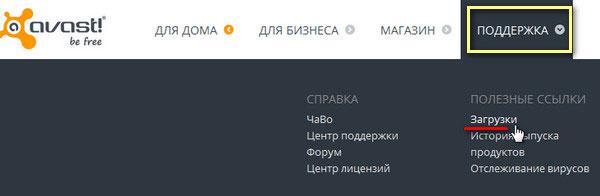
3. Pe pagină, selectați elementul „Utilitar de afișare...”.
4. Găsiți instrucțiuni mai jos. Faceți clic pe e-mailul „avastclear.exe”, care se află în primul paragraf.

5. Asigurați-vă că ați finalizat descărcarea pe computer și rulați utilitarul (ca administrator).
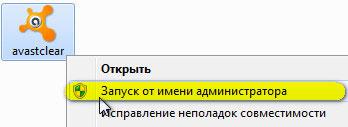
6. Confirmați reactivarea OC în modul sigur - butonul „So”.
7. După repornirea sistemului, din meniul derulant al utilitarului, selectați numele produsului care este instalat (de exemplu, Avast! Free) și activați comanda „Vizibilitate”.
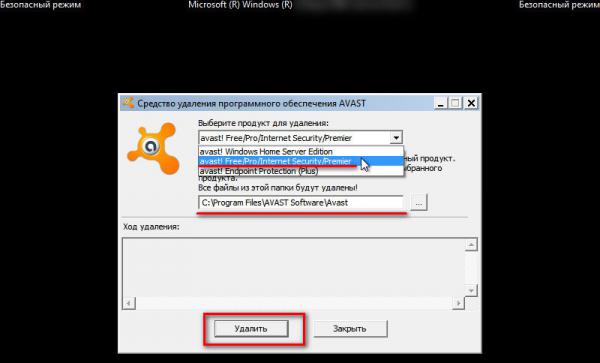
8. Avastclear va afișa procesul de reînnoire pe tabloul de bord și apoi va solicita confirmarea reîncărcării. Faceți clic pe „Așa”.
Dacă totul a fost instalat corect, atunci antivirusul Avast va asigura „fără urmă, fără urmă”!
METODA Nr. 2: dezinstalarea antivirusului folosind metode standard Windows
Această opțiune are o mare putere și putere. Prote se învârte bine dacă nu ai nimic sub mâna ta programe speciale pentru a șterge fișiere și foldere. Și, de asemenea, dacă nu există nicio modalitate de a utiliza utilitarul Avastclear și de a continua rapid.
Pregateste-te! Dacă nu ați lucrat niciodată cu registrul Sistemul de fișiere OC, este mai bine să suni pentru ajutor înainte de a repara și a configura computerul. Altfel, în loc de o problemă, pot apărea două sau trei. În caz contrar, mașina își va pierde complet productivitatea.
1. Deschideți modulul de autoprotecție Avast. Accesați meniul Start și deschideți panoul Windows.
2. Selectați „Vizualizare programe”.
3. Găsiți antivirus în lista de programe, vedeți computerul ursului și apoi faceți clic pe meniul de sus Opțiunea „Vizibilitate”.
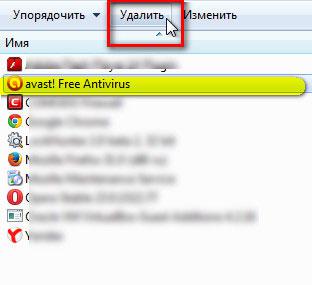
4. Faceți clic din nou pe „Start” și tastați „regedit” în rând. Faceți clic pe eticheta de lângă lista „Programe” cu același nume. Acesta este un editor de registry: vă va ajuta să recuperați de pe computer toate intrările care s-au pierdut după dezinstalare și cheile care pot fi legate de Avast.
5. În submeniul „Editare” al editorului, faceți clic pe „Găsiți...”.
6. Scrieți cuvântul „avast” în coloana „Cunoașteți:” (în latină!) și faceți clic pe butonul „Aflați mai multe”.
7. Analizați rezultatul căutării și ștergeți intrările pentru a vă înlocui numele cu antivirusul (de exemplu, secțiunea 00avast).

8. Continuați căutarea (opțiunea „Editare” >> „Găsiți departe”). Este necesar să ștergeți complet toate cheile care au fost pierdute.
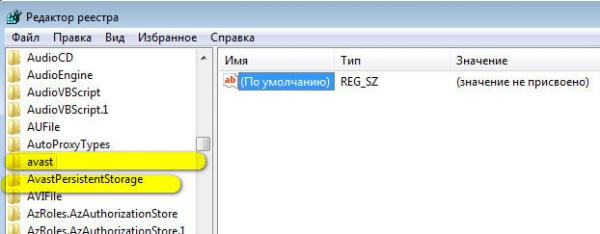
Respect! Dacă programul de instalare antivirus este salvat pe hard disk-ul computerului, acesta va apărea și în registry (va fi indicat directorul în care se află). Trimiteți această intrare editorului ca E. Și pentru a vizualiza mai bine fișierul, utilizați viteza standard Funcția Windows h meniul contextual.
![]()
9. Deschideți OC Explorer, introduceți avast în bara de căutare și apăsați tasta ENTER.
![]()
10. Pentru a vedea contul personal al ursului detectat de sistemul de fișiere antivirus, deschideți meniul și faceți clic pe „Vizualizare”.
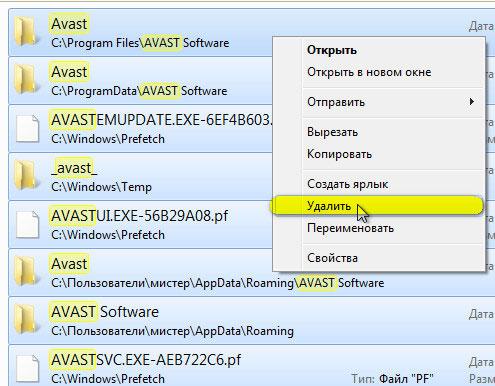
Restaurați-vă computerul și bucurați-vă de Avast!
METODA Nr. 3: dezinstalarea antivirusului folosind utilitarul Revo Uninstaller Pro
O soluție universală: potrivită atât pentru confirmări, cât și pentru știuleții de porumb. O singură minte - disponibilitatea utilitarului pe hard disk-ul computerului.
1. Rulați Revo Uninstaller, găsiți Avast în lista de programe.
2. Deplasați cursorul peste pictograma antivirus, faceți clic pe PC și selectați comanda „Vizibilitate”.
3. Programul de dezinstalare „original” este activat. Accelerați-l prin apăsarea butonului „Continuați”.
4. După ce ați finalizat dezinstalarea, selectați comanda „Reporniți mai târziu”.
5. Accesați fereastra Revo Uninstaller, setați tipul de scanare la „Impins” și faceți clic pe butonul „Scanare”.
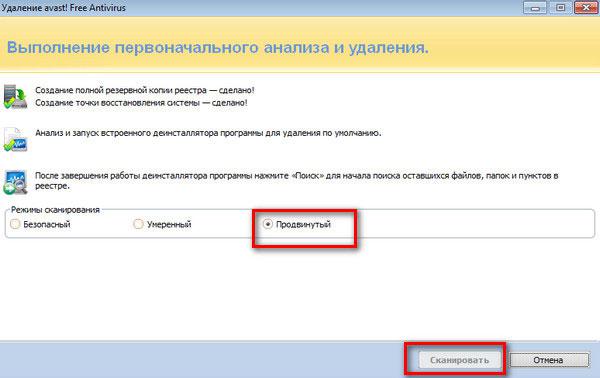
6. Selectați toate folderele și fișierele găsite de utilitar (“Select All”), faceți clic pe „Selectați”, apoi pe „Done”. Efectuați acțiuni similare folosind intrările de registru identificate.
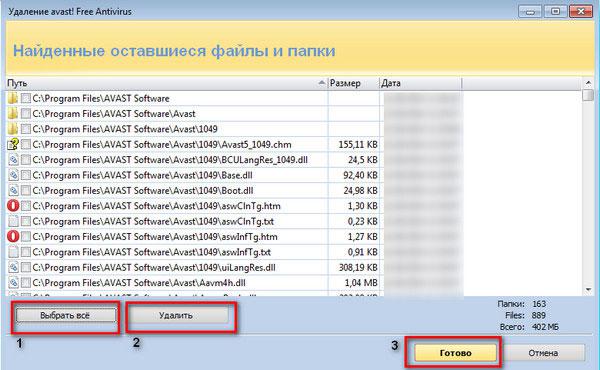
După ștergere, ștergeți fișierul și reporniți Windows!
O altă metodă și a treia poate fi utilizată cu alte produse antivirus. Principiul este similar - purificare din exterior O.C.
Mult succes cu stăpânirea PC-ului, mare cititor!
Dacă ați decis să treceți la un alt antivirus, atunci, cel mai probabil, veți întâlni o problemă. Problema este că noul antivirus nu este instalat până când nu ștergeți fișierele vechi din registrul de sistem. Cum pot șterge complet totul de pe computer, dacă, de exemplu, ați instalat antivirus Avast. Statisticile noastre au informații despre această procedură.
Cele mai avansate metode antivirus:
- Deschide meniul " start».
- Accesați fila " Panou de control».
- Vidkrittya " Program și componente».
- Căutați antivirusul Avast instalat pe computer și faceți clic pe butonul „” pentru ajutor. vitalitate».
Folosind rapid această metodă, puteți elimina aproape orice antivirus. Cu toate acestea, la instalarea unui nou antivirus, apare un mesaj că este imposibil de instalat, în funcție de prezența unui Avast la distanță pe sistem. Mancarea este de vina, ce altceva putem face?
Problema este standard: Avast șterge toate fișierele, dar registrul, unde este specificat acest parametru, devine incomplet. Pentru a dezinstala complet Avast de pe computer, se recomandă să utilizați rapid una dintre cele trei metode descrise mai jos.
Prima metodă
După aceasta, puteți trece la aplicația antivirus standard.
Altă cale
- Accesați meniul " start", apoi apăsați comanda " Viconati».
- Se va deschide o fereastră în care trebuie să intri regedit„(înregistrați-vă) și apăsați „ Bine».
- Selectați " Vipravlenya"și apoi" Să știi", sau apăsați tastele Ctrl+F. Apare oricând cu instrucțiuni pentru o glumă.
- Este nevoie ca cineva să folosească cuvântul „ Avast» și debifați caseta « Numele secțiunilor", după care apăsați " Află mai multe».
- Odată ce secțiunea sau parametrul Avast a fost găsit, apăsați butonul „” de pe tastatură. Șterge„Mestecați sunetul.
- Dacă nu puteți șterge aceste date, trebuie să intrați în Safe Mode și să repetați aceleași operațiuni.
- Pentru a activa modul sigur, când computerul este oprit, apăsați butonul " F8» și selectați « Modul sigur».
![]()
Dacă nu găsiți alte setări, reporniți computerul. După aceasta, puteți instala în siguranță un nou antivirus.
A treia metodă
Este clar că a treia metodă de eliminare a antivirusului Avast se poate baza pe un utilitar terță parte numit Aswclear. Le puteți descărca de pe site-ul oficial al distribuitorului de antivirus.
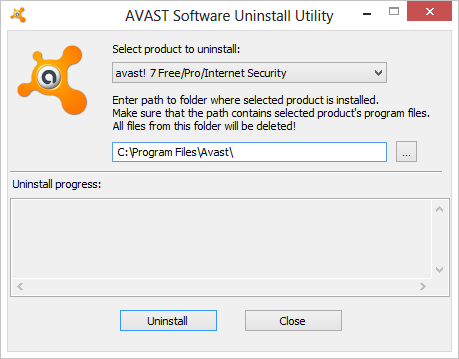
Asta e tot! Antivirusul Avast va fi eliminat cu succes de pe computer. Acum îl puteți instala fără probleme sistem nou protecție împotriva virușilor
Programe antivirus sunt instalate fără probleme, doar procesul de eliminare a unui număr mare de erori poate duce la o mulțime de probleme. Pentru a evita acest lucru, vom discuta o serie de moduri de a elimina toate antivirusurile Avast cunoscute de pe computer. De ce Avast în sine? Datorită faptului că este deosebit de popular printre proprietarii de PC-uri, restul serviciului său este absolut gratuit. Desigur, funcțiile plătite sunt aceleași, dar pentru contabilii cu normă întreagă nu este nimic de care să vă faceți griji. Dacă tot ați decis să dezinstalați acest antivirus, atunci pentru a evita problemele, utilizați rapid metodele potrivite și parcurgeți instrucțiunile pas cu pas.
Vikoristannya funcții standard pentru vizualizarea programelor Windows.
Ca toată lumea Sisteme de operare Microsoft are o putere mare posibilități lacome, Ceea ce comercianții simpli nu pot ghici. Una dintre aceste posibilități este abilitatea de a elimina orice utilitar de pe un computer care nu folosește alte programe. Algoritmul pentru această opțiune nu variază mult de la unul la altul pentru cele vechi și noi versiuni Windows. Aceasta metoda Vă rugăm să rețineți că, după proces, computerul dumneavoastră este garantat că nu conține toate componentele antivirus.
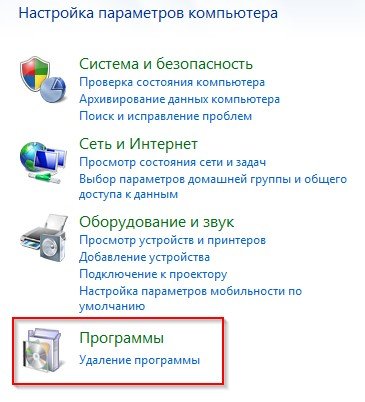
Instrucțiuni pentru prima metodă:
- Pentru a începe, trebuie să mergeți la panoul de control și să selectați elementul Vizualizare programe la distanță;
- După selectarea acestei secțiuni, va apărea o fereastră cu o listă instalându-și programele pe calculatorul tau. Click pe Avast gratuit Antivirus, apoi apăsați butonul Vizibilitate.
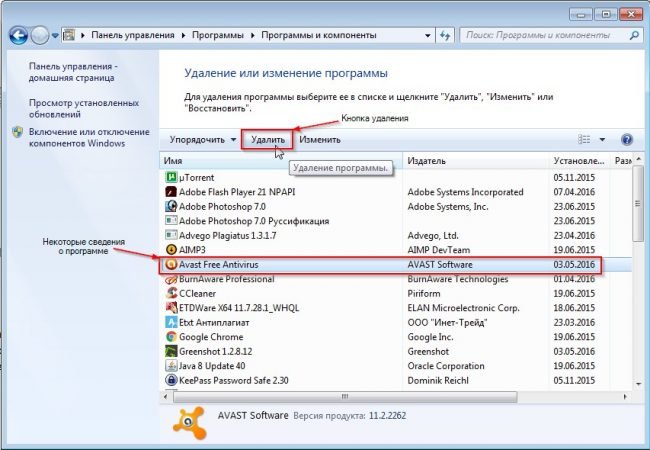
După ce ați terminat toate cele de mai sus, se va deschide fereastra de lângă procesul de dezinstalare Avast și selectați elementul Vizibilitate;
- In exterior vei vedea cam 2-3 hvilini. În timpul procesului, se va deschide o fereastră în fața ta, unde vor fi afișate toate informațiile despre progresul dezinstalării. De asemenea, va trebui să furnizați ceva alimente legate de antivirus. După finalizarea tuturor procedurilor, vă recomandăm să reporniți computerul pentru a parcurge următorii pași;
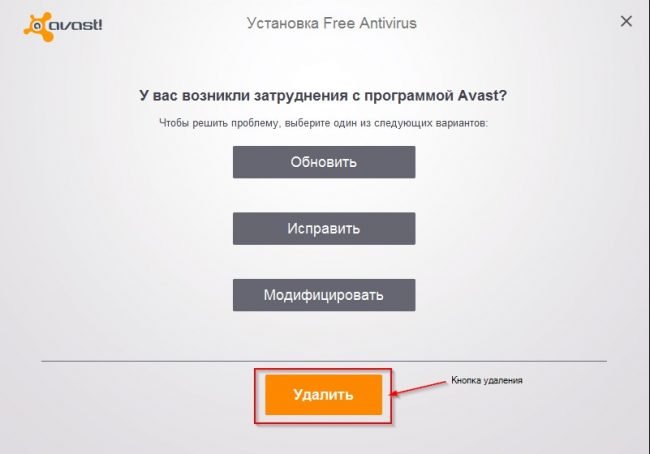
După ce computerul a repornit sistemul, accesați Start-Programe-Standarde-Vizitați sau accelerați într-un mod simplu, apăsând tastele WIN+R. Acestea ar trebui lansate folosind servicii standard, care permit accesul la toate secțiunile sistemului informatic;
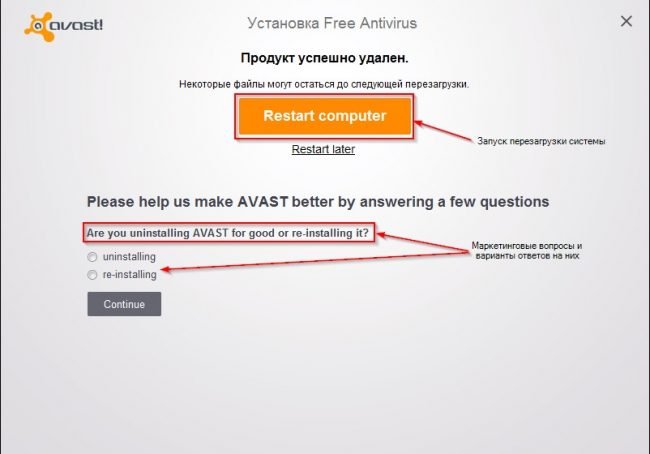
Când este gol, introduceți comanda regedit, astfel încât să puteți modifica manual registrul de sistem;
- Care fereastră conține toate informațiile de registru care ajută pentru diverse programe lucrați cu sistemul unul câte unul. În acest loc, sunt salvate mii de înregistrări și, pentru a nu merge cu capul înainte într-o căutare lungă, trebuie să căutați rapid căutarea care apare după combinația de taste CTRL + F. Este necesar să cunoașteți toate cheile de registry Avast;
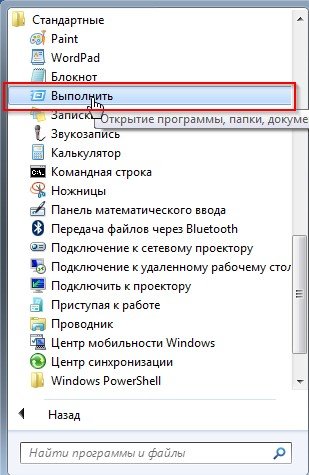
Tastele sunt vizibile în spatele meniului contextual suplimentar, care este activat atunci când este apăsat butonul corect Misha.
O modalitate ușoară de a dezinstala un antivirus folosind utilitarul descărcat de la Avast.
Aproape toate programele antivirus actuale au un utilitar pentru eliminarea produselor antivirus de pe computer. De asemenea, dezvoltatorii de viruși Avast nu și-au lipsit ideea fără această funcție.

Pentru a începe, accesați site-ul web al editorului avast.com și meniul din dreapta, selectați secțiunea Asistență;
- Pe pagina care se deschide, când extindeți articolul Întrebări frecvente, căutați cuvântul Vidalitate, apoi selectați rezultatul corespunzător;
- La locul cui este un mesaj de atracție? programele necesare. După descărcare, îl deschidem și dezinstalăm antivirusul. Pentru o funcționare corectă, selectați modul sigur, astfel încât să nu vă dăuneze computerului.
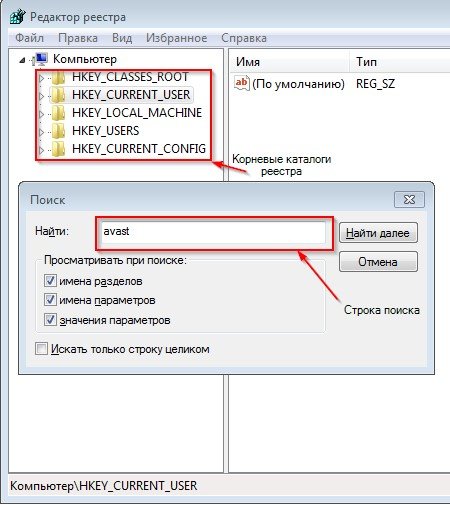
Utilitatea răspunde independent fișierele necesareși selectați versiunea antivirus. Apoi apăsăm butonul Ștergere și verificăm că procesul este finalizat. Dacă utilitarul a furnizat date incorecte antivirusului dvs., atunci faceți-o manual pentru a evita erorile viitoare;
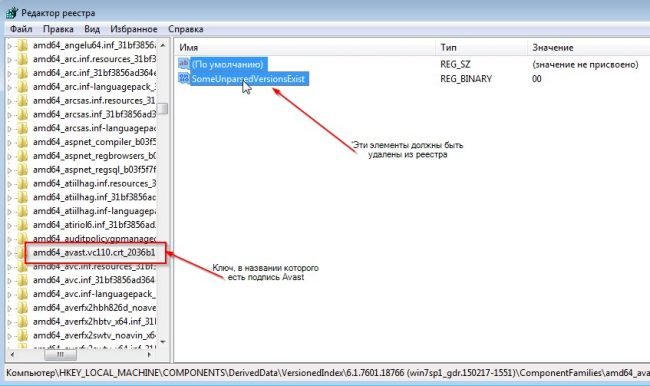
După finalizarea dezinstalării, va trebui să reporniți computerul pentru a elimina definitiv componentele pe care le-ați pierdut.
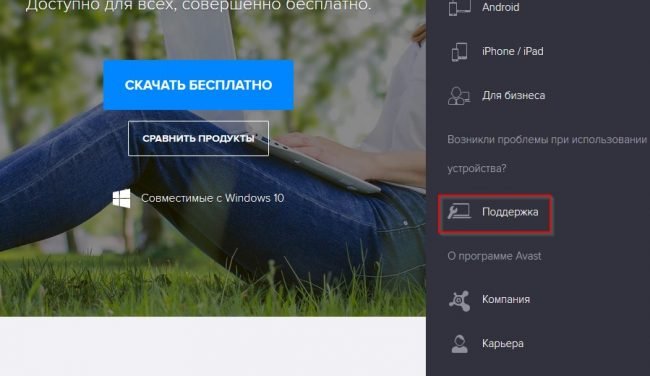
Al treilea metoda rămasă, aceasta este utilizarea programelor terțe.
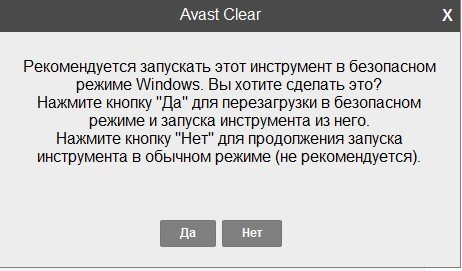
Pe lângă utilizarea programelor de dezinstalare antivirus, puteți folosi și utilitare ca și alte programe pe care le puteți găsi pe Internet. Astăzi există aproape sute de astfel de programe și toate funcționează fără întreruperi zilnice. Ei găsesc automat utilitarul necesar atât de pe computer, cât și din registru. Unul dintre cele mai importante lucruri despre CCleaner este modul în care vă furnizați servicii de bază absolut gratuit. Înainte de aceasta, nu veți șterge doar fișierele necesare, ci veți și curăța computerul dragul fierar este fără îndoială să apară pe sistemul robotului.
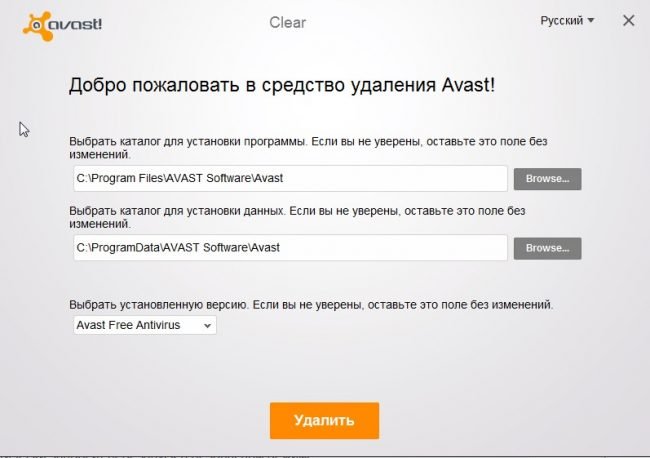
Lansați CCleaner, apoi selectați elementul Instrumente-Programe la distanță;

În continuare, se va deschide o fereastră care indică faptul că va fi utilizat instrumentul standard de operare. Windows Vidalennya program Din lista prezentată, selectați Avast Free Antivirus și apăsați butonul Dezinstalare din partea dreaptă;
- După terminarea tuturor acțiunilor, se va deschide fereastra familiară de dezinstalare Avast în fața noastră și facem și clic pe butonul Vizualizare. Apoi accesați secțiunea Registry, extindeți partea stângă a ferestrei și ieșiți din procedura de curățare a sistemului. Pentru a face acest lucru, faceți clic pe butonul Căutați problema și, după ce eșuează, selectați elementul Fix.








